上一篇
组策略 Win11本地组策略编辑器打开方法全流程解析
- 问答
- 2025-08-04 20:14:46
- 9
🚀 Win11本地组策略编辑器打开全流程来啦!保姆级教程+趣味emoji,手残党也能秒会~✨
🌟 快捷键召唤术(推荐指数:⭐⭐⭐⭐⭐)
1️⃣ 按下魔法组合键
Win键 + R键 同时狂按(像施法一样🪄)
→ 弹出“运行”对话框 🎉
2️⃣ 输入神秘代码
在框里打字 gpedit.msc(像念咒语🔮)
→ 点击“确定”或狂敲回车 ↩️
3️⃣ 见证奇迹
组策略编辑器“唰”地打开!🎇
(专业版用户直接成功,家庭版可能跳转方法三✨)
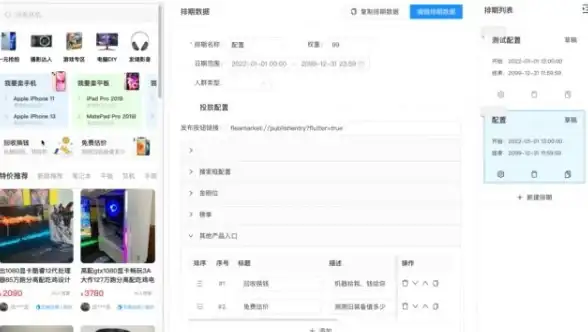
🔍 搜索大法(推荐指数:⭐⭐⭐⭐)
1️⃣ 点击开始菜单
任务栏左下角Windows图标 🖱️
→ 找到搜索框 🔍
2️⃣ 输入关键词
打字“组策略”(像喊芝麻开门🚪)
→ 搜索结果秒现 🕵️
3️⃣ 一键直达
点击“本地组策略编辑器” 🖱️
→ 成功进入!🎯
🛠️ 家庭版救星(推荐指数:⭐⭐⭐)
⚠️ 家庭版注意:微软默认隐藏此功能,需手动激活!
(专业版用户可跳过此步🏃♂️)
1️⃣ 注册表修改法
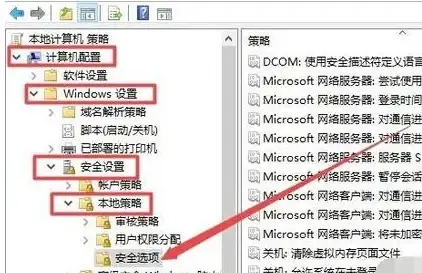
Win+R→ 输入regedit🔧- 导航到:
HKEY_CURRENT_USER\Software\Policies\Microsoft\MMC - 右键新建
DWORD(32位)值🆕 - 命名为
RestrictToPermittedSnapins,值设为0🔢 - 重启电脑 🔄
2️⃣ 脚本安装法
- 复制以下代码到记事本 📝:
@echo off pushd "%~dp0" dir /b C:\Windows\servicing\Packages\Microsoft-Windows-GroupPolicy-ClientExtensions-Package~3*.mum >List.txt dir /b C:\Windows\servicing\Packages\Microsoft-Windows-GroupPolicy-ClientTools-Package~3*.mum >>List.txt for /f %%i in ('findstr /i . List.txt 2^>nul') do dism /online /norestart /add-package:"C:\Windows\servicing\Packages\%%i" pause - 保存为
.cmd文件 💾 - 右键“以管理员身份运行” 👮♂️
- 安装后重复方法一/二 🔄
⚠️ 注意事项
- 🔒 管理员权限:方法一、三需管理员账户,否则会提示“拒绝访问”🚫
- 💾 谨慎操作:修改组策略可能影响系统,建议先备份或创建还原点 🔄
- 🏠 家庭版限制:若仍失败,可考虑升级专业版或使用替代工具 🔧
🎉 成功开启后:
你会看到双栏界面,左侧“计算机配置”+“用户配置” 🌳
可调整系统安全、网络设置等高级功能 🛡️
快去试试吧!有疑问评论区见~ 💬
本文由 业务大全 于2025-08-04发表在【云服务器提供商】,文中图片由(业务大全)上传,本平台仅提供信息存储服务;作者观点、意见不代表本站立场,如有侵权,请联系我们删除;若有图片侵权,请您准备原始证明材料和公证书后联系我方删除!
本文链接:https://vps.7tqx.com/wenda/537106.html


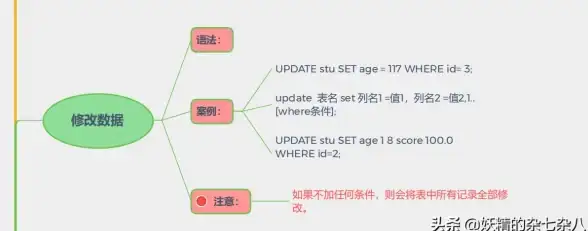
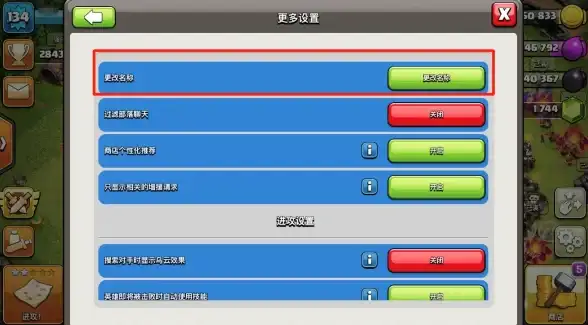

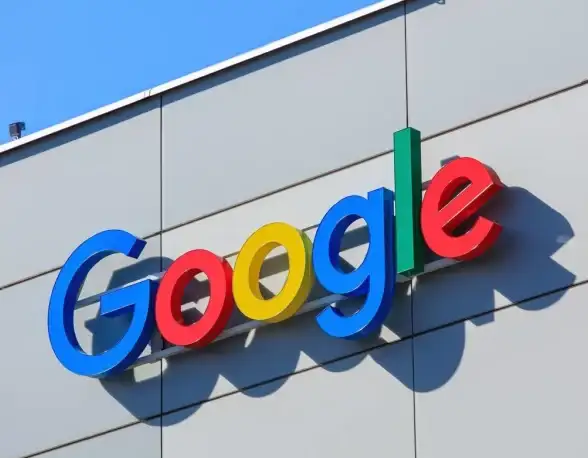

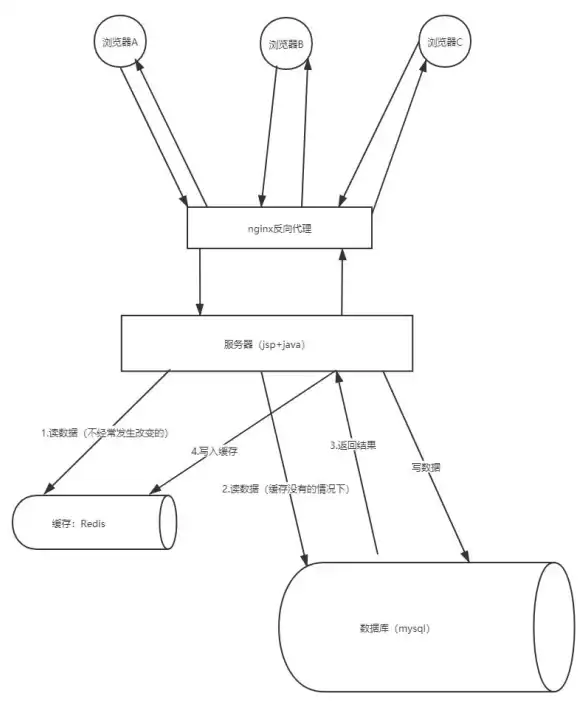

发表评论